Nếu bạn đang tìm cách tăng cường chất lượng âm thanh trên máy tính, việc lựa chọn phần mềm phù hợp là rất quan trọng. Một phần mềm tốt không chỉ giúp tăng âm lượng mà còn cải thiện độ rõ ràng, cân bằng âm bass và treble, mang đến trải nghiệm âm thanh sống động hơn.
Mặc dù máy tính thường được tích hợp bộ chỉnh âm mặc định mà bạn có thể sử dụng để cải thiện chất lượng âm thanh. Tuy nhiên, trong một số trường hợp, mức âm lượng này vẫn không đủ lớn.
Top phần mềm khuếch đại âm thanh cho máy tính, laptop, PC tốt nhất 2023
1. FxSound Enhancer
FxSound Enhancer, trước đây là DFX Audio Enhancer, là công cụ khuếch đại âm thanh tuyệt vời cho PC, tương thích với nhiều phiên bản Windows. Với các hiệu ứng âm thanh và bộ chỉnh âm 20 băng tần, bạn có thể phá vỡ giới hạn âm thanh của máy tính, mang đến trải nghiệm âm thanh sống động hơn.
Sau khi cài đặt, bạn có thể điều chỉnh âm lượng, độ trong suốt, âm bass và nhiều yếu tố khác khi nghe nhạc, xem phim hay chơi game. Điều này giúp nâng cao chất lượng âm thanh và bạn có thể nghe rõ hơn các âm thanh trong nền một cách chi tiết.
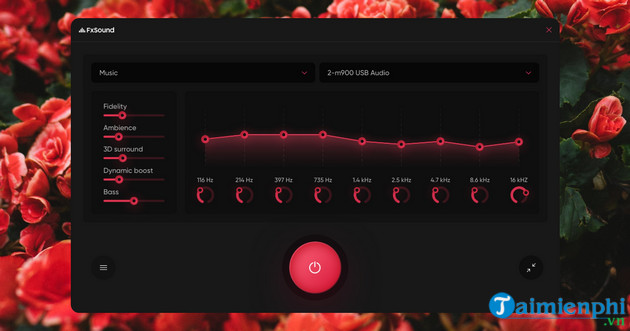
FxSound Enhancer mang đến cho người dùng một bộ công cụ mạnh mẽ để cải thiện chất lượng âm thanh. Các hiệu ứng âm thanh có thể điều chỉnh mức âm trầm, âm bass sao cho phù hợp với từng thể loại nhạc. Thêm vào đó, phần mềm còn cho phép người dùng tùy chỉnh và lưu lại các cài đặt yêu thích, giúp trải nghiệm nghe nhạc trở nên liền mạch, dễ dàng chuyển đổi giữa các thiết bị mà không gặp phải gián đoạn.
=> Link tải FxSound Enhancer tại đây.
2. Equalizer APO
Equalizer APO cung cấp khả năng điều chỉnh âm thanh vòm 3D cho cả tai nghe và loa, mang đến một trải nghiệm âm thanh tuyệt vời. Phần mềm nhẹ, nhanh và cho phép tinh chỉnh âm thanh với bộ cân bằng 31 dải tham số, đồ họa, cùng một loạt bộ lọc cơ bản. Bạn cũng có thể kết nối các plugin âm thanh VST để mở rộng tính năng. Cài đặt tùy chỉnh có thể được lưu và sử dụng lại khi cần.
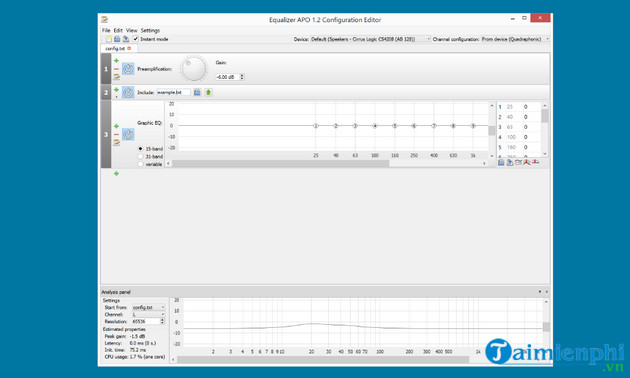
Công cụ còn cho phép kiểm soát âm lượng đầu vào từ micrô và tạo cài đặt trước tùy chỉnh, đi kèm với bộ phân tích phổ âm, giúp bạn dễ dàng phát hiện và khắc phục sự cố âm thanh ngay lập tức.
=> Link tải Equalizer APO tại đây.
3. Sound Booster
Khác với các phần mềm phức tạp, Sound Booster mang đến một cách đơn giản để tăng cường âm thanh cho thiết bị. Bạn chỉ cần kéo thanh trượt để điều chỉnh âm lượng theo nhu cầu. Phần mềm này có khả năng khuếch đại âm thanh lên tới 500%, giúp tăng âm lượng vượt mức cơ bản.
- Xem thêm: Cách tăng âm lượng máy tính vượt mức 100% với Sound Booster

Sound Booster nổi bật với khả năng tăng âm lượng vượt mức tối đa mà không làm giảm chất lượng âm thanh. Một điểm đặc biệt là phần mềm sẽ lưu lại mức âm lượng đã tùy chỉnh, giúp nó tự động khởi động cùng máy tính. Bạn cũng có thể tham khảo hướng dẫn sử dụng Sound Booster để điều chỉnh âm thanh một cách chuyên nghiệp.
=> Link tải Sound Booster tại đây.
4. Fidelizer Audio Enhancer
Fidelizer Audio Enhancer mang đến giải pháp cải thiện âm thanh kỹ thuật số và tăng cường âm lượng hiệu quả cho người dùng Windows. Mặc dù là phần mềm miễn phí, Fidelizer có thể nâng cấp chất lượng âm thanh của hệ thống lên mức vượt trội so với bình thường.

Fidelizer Audio Enhancer cung cấp ba chế độ tối ưu hóa âm thanh: Professional, Audiophile và Extremist. Mỗi chế độ có ưu và nhược điểm riêng, giúp bạn trải nghiệm âm thanh theo nhu cầu cá nhân. Phần mềm tương thích với hầu hết các ứng dụng âm thanh phổ biến như YouTube, Spotify và nhiều nền tảng khác.
=> Link tải Fidelizer Audio Enhancer tại đây.
5. Boom 3D
Boom 3D giúp tăng âm lượng và kích loa cho PC, mang đến âm thanh sống động cho trò chơi, âm nhạc và phim ảnh, tương thích với các dịch vụ phát trực tuyến như YouTube, Netflix và Spotify.

Với các tính năng nâng cao và bộ chỉnh âm đa dạng, phần mềm cải thiện trải nghiệm nghe của bạn, thích hợp với nhiều thể loại âm thanh.
=> Link tải Boom 3D tại đây.
https://thuthuat.taimienphi.vn/top-phan-mem-kich-loa-tang-am-luong-pc-75485n.aspx
Taimienphi.vn đã giới thiệu top phần mềm tăng âm lượng và kích loa cho PC để bạn dễ dàng lựa chọn. Nếu có thắc mắc nào, hãy để lại bình luận dưới bài viết để được giải đáp nhé.